win7システム起動の詳細オプションでプロセッサの数を設定する方法
- 王林オリジナル
- 2020-04-30 09:59:3322985ブラウズ

1. まずスタート メニューでファイル名を指定して実行ダイアログ ボックスを開き、「msconfig」と入力して Enter キーを押してシステム構成を開きます。
2. ポップアップ インターフェイスで [ブート] タブに切り替え、[詳細オプション] をクリックします。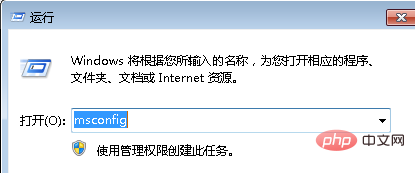
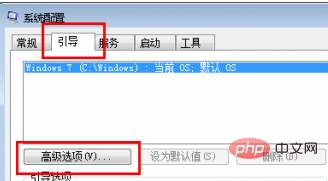
Windows チュートリアル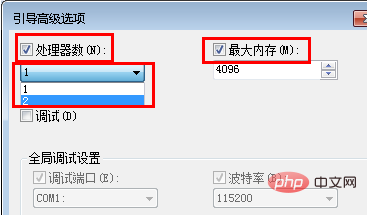
以上がwin7システム起動の詳細オプションでプロセッサの数を設定する方法の詳細内容です。詳細については、PHP 中国語 Web サイトの他の関連記事を参照してください。
声明:
この記事の内容はネチズンが自主的に寄稿したものであり、著作権は原著者に帰属します。このサイトは、それに相当する法的責任を負いません。盗作または侵害の疑いのあるコンテンツを見つけた場合は、admin@php.cn までご連絡ください。

